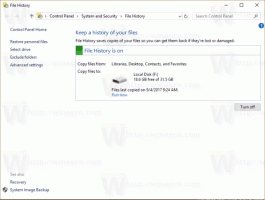Aktifkan Browser Khusus Situs di Firefox
Cara Mengaktifkan Browser Khusus Situs di Firefox
Dimulai dengan versi Firefox 73, peramban menyertakan fitur baru, 'Peramban Khusus Situs', yang memungkinkan menjalankan situs web apa pun seperti aplikasi Desktop, di jendelanya sendiri. Ini mirip dengan mode Kios, tetapi tidak memaksa halaman web yang dipilih untuk menjalankan layar penuh. Berikut cara mengaktifkannya.

Firefox adalah browser web populer dengan mesin renderingnya sendiri, yang sangat langka di dunia browser berbasis Chromium. Sejak 2017, Firefox memiliki mesin Quantum yang hadir dengan antarmuka pengguna yang disempurnakan, dengan nama kode "Photon". Peramban tidak lagi menyertakan dukungan untuk pengaya berbasis XUL, sehingga semua pengaya klasik tidak digunakan lagi dan tidak kompatibel. Lihat
Iklan
Harus memiliki pengaya untuk Firefox Quantum
Berkat perubahan yang dilakukan pada mesin dan UI, browser ini luar biasa cepat. Antarmuka pengguna Firefox menjadi lebih responsif dan juga mulai terasa lebih cepat. Mesin membuat halaman web jauh lebih cepat daripada yang pernah dilakukan di era Gecko.
Fitur Peramban Khusus Situs, tersedia di Firefox 73 dan di atasnya, memungkinkan Anda meluncurkan situs web apa pun di jendela dengan UI minimal. Demikian pula dengan Modus kios, situs akan terbuka tanpa bilah alat atau kontrol navigasi, tetapi tidak akan berjalan dalam mode layar penuh, bertindak seperti aplikasi desktop. Pada Firefox 73, Peramban Khusus Situs di Firefox tidak diaktifkan secara default, jadi harus diaktifkan di tentang: konfigurasi. Ini akan tersedia secara default di masa mendatang.
Aktifkan Fitur Browser Khusus Situs di Firefox tentang: config
- Buka Firefox.
- Di tab baru, ketik
tentang: konfigurasidi bilah alamat. - Klik Saya menerima risikonya.

- Di kotak pencarian, ketik atau salin-tempel baris
browser.ssb.enabled.
- Klik pada tombol plus di sebelah nama nilai untuk menambahkannya ke konfigurasi browser. Pastikan memiliki
Booleantipe data.
- Sekarang di
browser.ssb.enablednilai disetel ke benar. Jika tidak, klik dua kali pada nama nilai untuk mengubah nilainya.
- Mulai ulang Firefox.
Anda baru saja mengaktifkan fitur SSB. Sekarang, mari aktifkan untuk situs web.
Untuk Mengaktifkan Peramban Khusus Situs di Firefox,
- Buka situs web yang ingin Anda luncurkan dalam mode Peramban Khusus Situs.
- Klik tombol menu tiga titik di sebelah alamat situs web.
- Dari menu, pilih Luncurkan Browser Khusus Situs.
- Atau, itu dapat dimulai dari baris perintah, seperti ini:
firefox --ssb https://winaero.com.
Kamu selesai! Inilah Winaero yang berjalan di jendela SSB:

Untuk mempelajari lebih lanjut tentang perubahan yang diperkenalkan di Firefox 73, lihat posting berikut:
Firefox 73 sudah tersedia, berikut perubahannya
Itu dia.